Konfigurera Microsoft Mesh
Den här artikeln beskriver hur du konfigurerar och distribuerar Microsoft Mesh ur ett IT-perspektiv för Mesh-appen på PC, Mesh-appen på Quest 2 och Mesh på webben. Innan du konfigurerar Microsoft Mesh rekommenderar vi att du läser Förbereda din organisation för Mesh för att se till att företaget är redo att konfigurera och distribuera Mesh. Om du vill hantera Avatars-appen eller Mesh-appen i Teams kan du läsa Hantera avatarappen i Microsoft Teams eller Hantera Mesh-appen i Microsoft Teams.
Förutsättningar
Innan du konfigurerar åtkomst till Mesh med hjälp av tjänstplaner rekommenderar vi att du:
Granska licens- och principkraven.
Granska konfigurationsstegen för slutpunkter och brandvägg.
Konfigurera åtkomst till Mesh med hjälp av tjänstplaner
Mesh-appen är som standard tillgänglig för alla användare i administrationscentret för M365. Administratörer kan blockera appen för specifika användare eller användargrupper genom att inaktivera Microsoft Mesh-tjänstplanen.
Detta omfattar åtkomst till följande funktioner:
- Mesh-app på PC
- Mesh-app på Quest 2
- Nät på webben
Som standard är dessa Mesh-funktioner tillgängliga för alla användare om en tjänstplan eller princip inte begränsar åtkomsten. Följ stegen Konfigurera åtkomst till Mesh med hjälp av tjänstplaner eller Konfigurera åtkomst till Mesh med hjälp av principer nedan för att blockera specifika grupper eller personer.
Om du vill konfigurera åtkomst till Mesh i din klientorganisation måste du ha någon av följande roller i Azure Active Directory:
- Global administratör
- Säkerhetsadministratör
- Administratör för Office-appar
Logga in på administrationscentret för M365 med ett administratörskonto med minst behörigheter på global nivå, licens eller användarnivå och öppna den vänstra navigeringspanelen i avsnittet Användare.
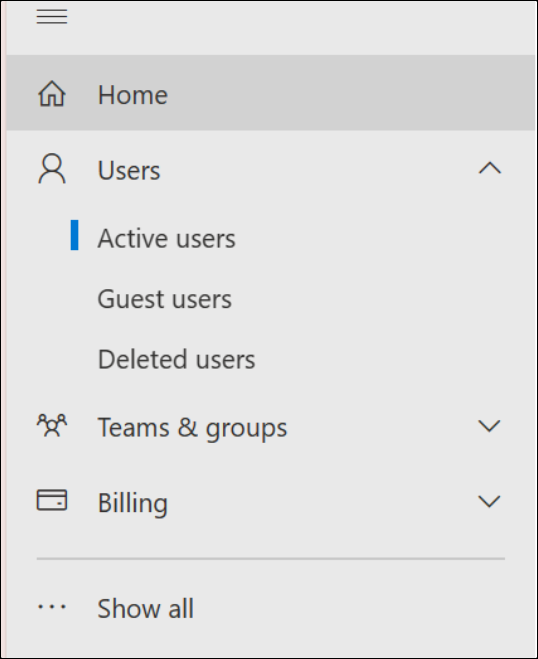
Välj en användare eller grupp och välj Licenser och appar för att hantera användarens eller gruppens aktiva licenser och tjänstplaner.
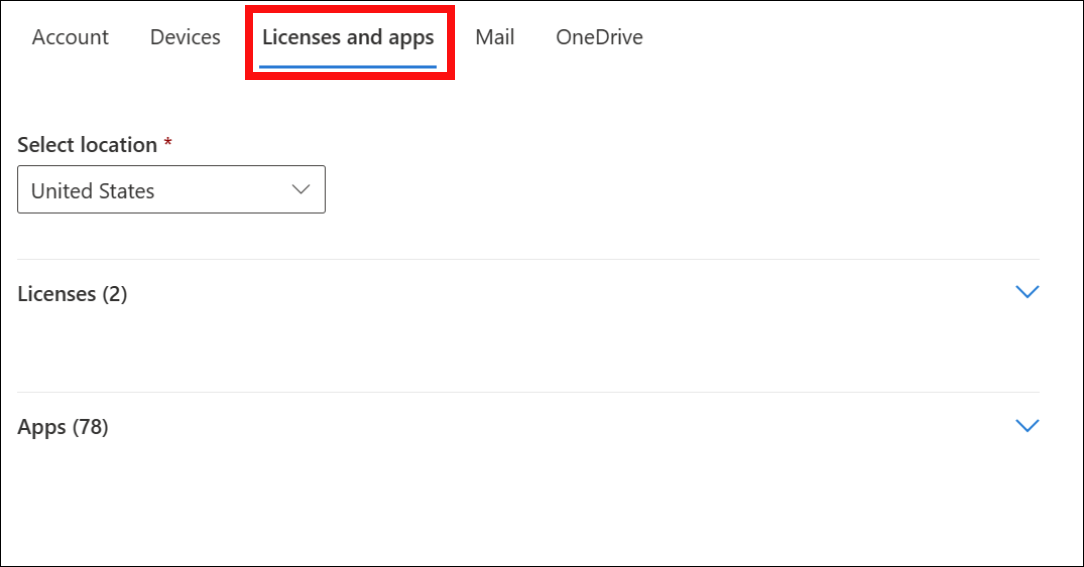
Kontrollera att du har aktiverat lämpliga licenser för Microsoft Mesh för att tjänstplanen ska visas i avsnittet Appar .
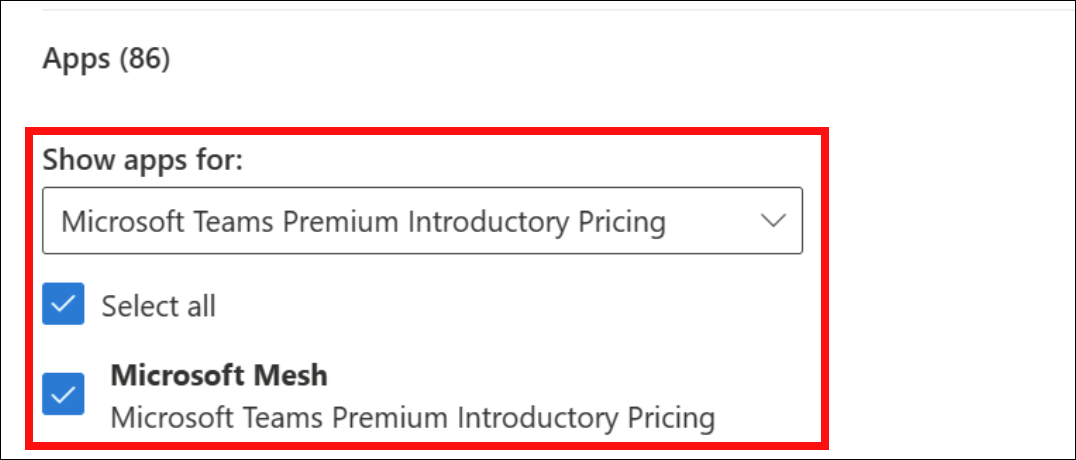
Växla från Microsoft Mesh-tjänstplanen för att inaktivera Mesh för den valda användaren eller gruppen.
Mer information om hur du tilldelar licenser i M365 finns i:
För mer komplex och större grupplicenshantering kan du göra det i Entra-ID:
Tilldela licenser till en grupp – Microsoft Entra-ID | Microsoft Learn